wps奇偶页码一左一右怎么设置
演示机型:华为MateBook X系统版本:win10APP版本:WPS Office 20201、比如想从第三页开始插入页码,就把光标放在第三页的最前面;
2、点击页码布局→分隔符→分节符→下一页,点确定 。有了分节符后,就可以跟前两页隔断,从第三页开始插入页码 。
3、再点“页面布局”→“页码设置”→“版式”,选新建页,选“奇偶页不同”和“整片文档” 。
4、点击“插入”→页眉和页脚,光标放在本页页脚;
5、点击“插入”→“页脚”,再点击“编辑页脚”→“链接到前一个”;
6、点“插入”→“页码”,再点击“设置页码格式”,选择合适的编码格式,起始页码从1开始;
7、点“插入”→“页码”→“当前位置”,选择“数字格式”,一般选择奇数页码右对齐 。到此,
8、接着光标定位在偶数页第四页,与上面奇数页的设置步骤一样,分别选择奇偶页字体格式,最后双击页面空白的地方,完成 。
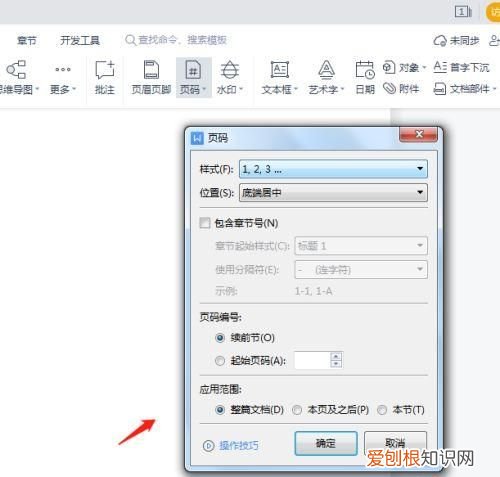
文章插图
wps页码奇偶页不同怎么设置【wps页码奇偶页不同怎么设置,wps奇偶页码一左一右怎么设置】点开打印预览 。点开里面的页眉页脚然后点击奇偶页不同就可以了
推荐阅读
- 帕拉丁在国内有专柜吗
- 心情不好时发朋友圈的句子 心情不好时发朋友圈的句子及图片
- 手机钉钉文件怎么打印
- 谢瑞麟和周六福哪个好
- 驾驶证多长时间换一次
- 鹿鼎记为什么叫这个名字 鹿鼎记为啥叫鹿鼎记
- 一见钟情有科学依据吗 一见钟情的科学原因
- 崔秀彬多高
- 适合发朋友圈的社会句子 适合发朋友圈的社会句子短句


